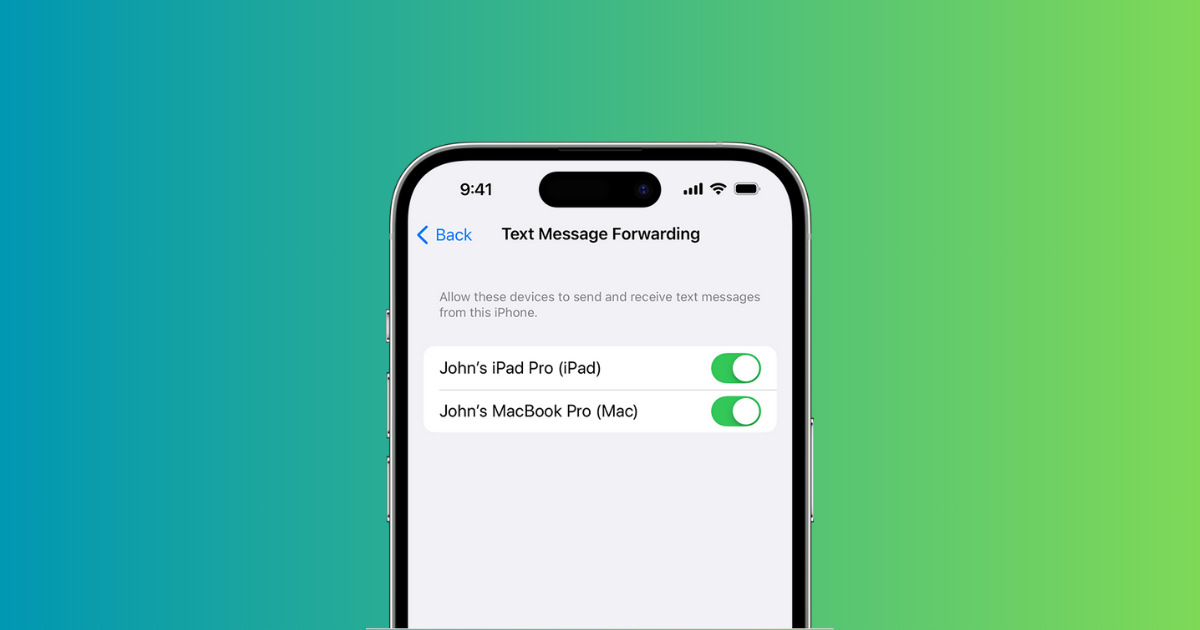La opción de reenvío de mensajes de texto que no se muestra en los iPhones es un error bastante común. He encontrado esto varias veces, pero afortunadamente, he podido solucionar el error a través de varias soluciones probadas que encontrarás en esta guía.
Cómo arreglar que el reenvío de mensajes de texto no aparezca en el iPhone
Este error podría deberse a un error estándar del dispositivo o problemas de sincronización. Sin embargo, puedes probar diferentes métodos y pasos para solucionar este error.
Veamos estos métodos a continuación.
1. Comprueba tu Apple ID
Lo primero que necesitas verificar es el Apple ID. Ambos dispositivos, como tu iPhone y Mac, deben estar firmados con el mismo Apple ID para que la función funcione.
Sigue los pasos a continuación para verificar tu Apple ID.
En tu Mac
Ve al ícono de Apple en la esquina superior izquierda de tu escritorio.
Haz clic en Preferencias del Sistema.
Selecciona tu nombre en la barra lateral izquierda y mira el Apple ID.
En tu iPhone
Abre Ajustes en tu iPhone.
Toca tu nombre.
Comprueba tu Apple ID.
Asegúrate de que ambos Apple IDs sean iguales.
2. Sincroniza iCloud para Mensajes
iCloud ayuda a sincronizar todos tus mensajes para que puedas acceder a ellos en varios dispositivos. Por lo tanto, si la sincronización no está activada en tu iPhone para mensajes, la opción de reenvío de mensajes de texto puede no aparecer.
Abre Configuración en tu iPhone.
Toca tu nombre y abre iCloud.
En Aplicaciones que usan iCloud, toca Mostrar Todo.
Elige Mensajes en iCloud.
Activa Usar en este iPhone.
Una vez que lo hayas activado, todos tus mensajes se sincronizarán con iCloud.
3. Apaga y enciende iMessage
Si los métodos anteriores no funcionan, intenta apagar y encender la función de iMessage. Una forma simple pero efectiva de arreglar los mensajes de texto.
Abre Ajustes en el iPhone.
Desplázate hacia abajo y abre Mensajes.
Apaga iMessage.
Espera unos segundos y luego vuélvelo a encender. Comprueba y verifica si la opción de reenvío de mensajes de texto ha vuelto.
4. Reinicia tu iPhone
Todo lo que necesitas hacer es reiniciar tu iPhone para arreglar incluso los errores más complicados. Es uno de los métodos de solución de problemas más fáciles y siempre vale la pena intentarlo.
Presiona el botón de encendido + el botón de sonido (arriba).
Desliza para apagar tu iPhone.
También puedes probar un método alternativo para apagar tu iPhone: Configuración>General>Apagar. Espera unos segundos y reinicia tu iPhone.
5. Actualiza tu iOS
He probado este método cuando la opción de reenvío de mensajes de texto desapareció de mi iPhone, y funcionó sin problemas.
Toca Configuración en tu iPhone.
Ve a General.
Abre Actualización de software y espera unos segundos a que el sistema compruebe si hay actualizaciones.
Si hay alguna actualización pendiente, instálala y deja que tu teléfono se reinicie para guardar los cambios.
5. Restablece la configuración de red
Este es de hecho un método útil, ya que la opción de reenvío de mensajes de texto podría no aparecer debido a problemas de conectividad de red o problemas relacionados con tu operador celular.
Puedes restablecer la configuración de red siguiendo los pasos a continuación.
Abre Configuración en tu iPhone.
Toca General y selecciona Transferir o Restablecer iPhone.
Ahora, elige Restablecer.
Toca Restablecer configuración de red.
Ingresa tu código de acceso del iPhone para confirmar.
Toca Restablecer configuración de red para iniciar el proceso.
6. Contacta con el soporte de Apple
Si nada parece funcionar y tu iPhone todavía no muestra la opción de reenvío de mensajes de texto, es posible que necesites ponerte en contacto con el soporte de Apple. Ellos pueden identificar el problema y ayudarte a resolverlo con unos pocos pasos de solución de problemas. Si tienes algún otro método que funcione para ti, háznoslo saber en la sección de comentarios a continuación.